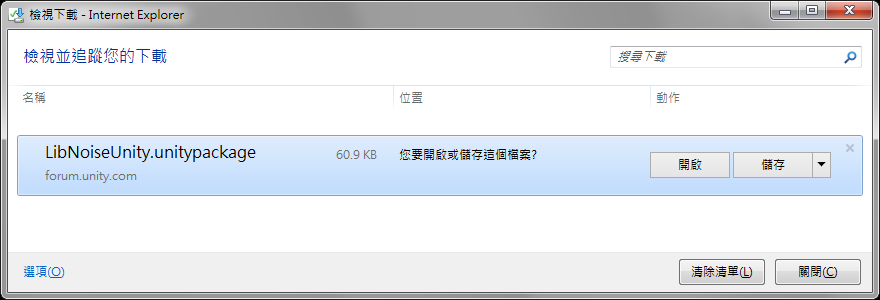Unity Worn Edges 教學
Worn Edges 是一套支援 Unity 遊戲引擎的舊化效果插件,您可以直接在 Unity 編輯器製作金屬生鏽與斑剝的效果,不需要再使用 3ds Max、Maya、Substance Painter 軟體,節省製作的時間成本。
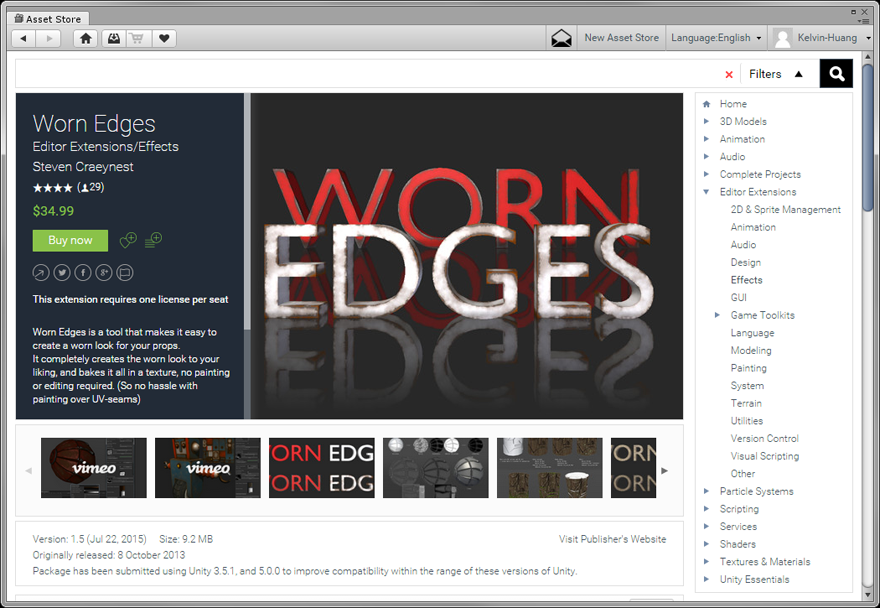
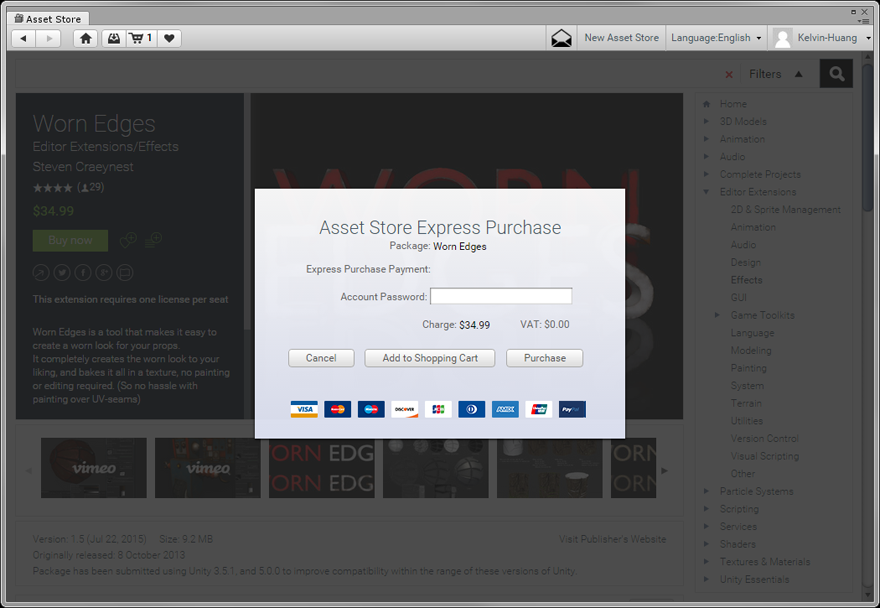
將 Worn Edges 下載到遊戲專案。
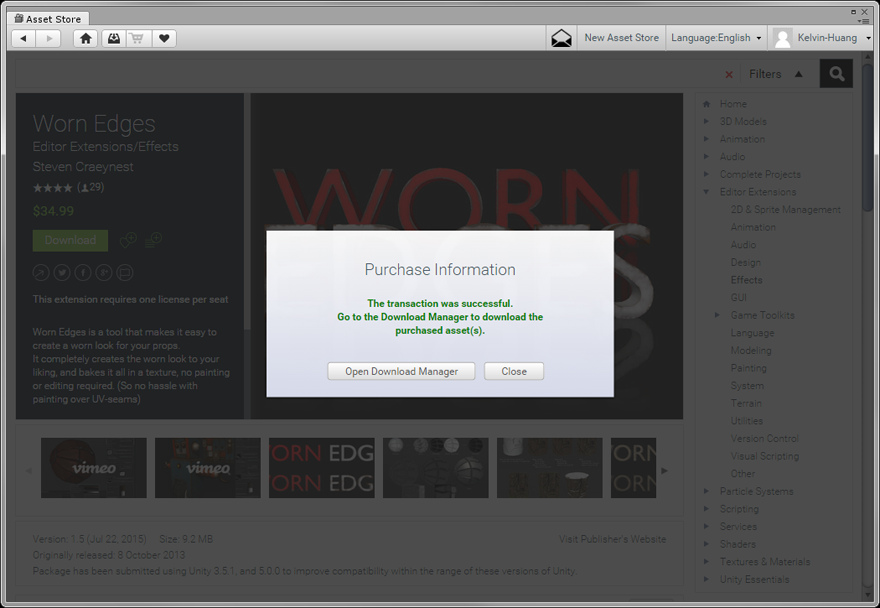
匯入 Worn Edges 資源包,本 Worn Edges 教學使用 Space Robot Kyle 示範,您可以從 Asset Store 資源商店免費下載。
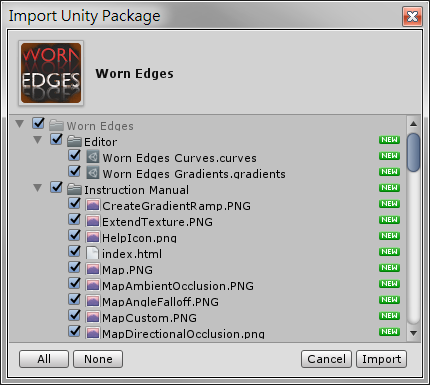
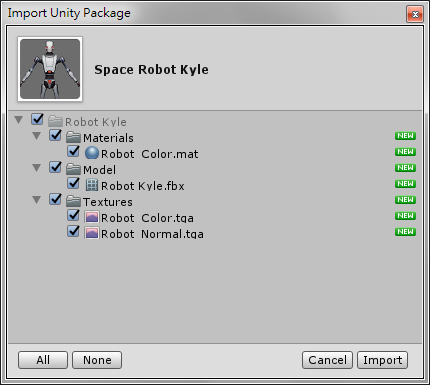
確認 Window 功能表增加 Create Worn Edges(建立磨損邊緣)、Create Gradient Ramp(建立漸層)與 Extend Texture(延伸貼圖)的選項。
1. 點選功能表 [ Window > Worn Edges > Create Worn Edges ] 開啟 Worn Edges 視窗,調整 Texture Size ( 貼圖尺寸 ) 為需要的數值 ( 例如:512、1024等… ),並選擇場景中需要舊化效果的物件。
在 Auto-Assign Selected 勾選的狀態下將自動切換選取的 3D 模型,如在取消勾選的狀態下步驟將改為:先點選要編輯的3D模型對象,再按下 Assing。
注意:
1. 為了讓 Worn Edges 正常運作,此物件必須拆 UV 貼圖,避免擁有重疊UV的多邊形,除了對稱或相同的幾何形狀,它們可以共用 UV 貼圖。
2. 在 Auto-Assign Selected 勾選的狀態下,一旦按下「Create Worn Edges」後的編輯過程中請不要點選其他物件,否則將會跑掉並只能重新運算。( 可將 Auto-Assign Selected 取消勾選來避免 )
2. 在 MAPS ( 3 enabled ) 下新增或刪除要舊化的效果,並可調整各項數值改變呈現出來的效果。(可使用預設值先測試一次)
按下 +Add Map 新增建立更多的效果 (Map Type) 並相互結合使用,可自行嘗試各種不同混和的效果。
使用 Map Type 效果例如:
Noise3D = 一般污垢/灰塵,可用於創建堅固的紋理,如土/岩石或粗糙混凝土。
Noise3D + Sharpness = 更簡單的磨損邊緣效果。
Ambient Occlusion ( + black gradient ramp going from transparent to opaque)(黑色漸變斜坡從透明到不透明)= 環境遮擋。
Noise3D + Noise1D (vertical direction)= 分層的沉積岩石結構。
Noise3D + Angle Falloff (Downwards) + Distance (optionally, less lower) + Ambient Occlusion (optionally, less in occluded areas) = 覆蓋的雪或沙。
Noise3D + Ambient Occlusion (inverted) = 角落積累的污垢。
Noise3D + Noise2D (vertical direction) + Distance + Angle Falloff (Downwards) = 滴落 / 洩漏生鏽效果。
Noise3D +Angle Falloff (Upwards) + Distance (less higher) = 地面/泥漿飛濺。
3. 在 Color Ramp (+Specular) 與 Opacity Ramp 選擇漸變紋理(可維持預設,再下一步步驟按下「Create Worn Edges」後再更改並直接觀看效過),用於定義磨損邊緣的外觀。預設的情況使用的效果將是 MapType : noise 3D ,清晰度地圖和環境遮擋地圖,這將創建標準的磨損邊緣效果。
Ramp Texture 漸變紋理可以使用 Photoshop 或其他影像處理軟體,可點選工具列 Window > Worn Edges > CreateGradientRamp 工具在 Unity 編輯器製作紋理。
4. 按下 Create Worn Edges 按鈕即可建立所有的貼圖。預設的情況,將會包含 noise3D 貼圖、sharpness 貼圖、AO 貼圖與 combined map 合併地圖。
5. 運算完成後 將會在 combined map 產生結果效果的貼圖,如果完成或有喜歡的結果,可以先按下Save保留這些地圖,並且再調整更新組合後再按下「Create Worn Edges」按鈕。
(Save後貼圖將存於 Textures Folder 指定的位置,預設為「Worn Edges/Textures」)
6. 最終確認效果是自己所需要或喜歡的結果,按下最底下的「Bake To Texture」按鈕,將會混和設定的全部效果烘焙到一個貼圖中。(貼圖將存於 Textures Folder 指定的位置,預設為「Worn Edges/Textures」),最後將最後產生的貼圖拉回使用的材質球貼圖欄位。
注意: 3D物件使用的材質球如果沒有使用貼圖材質(單純更改材質球顏色),運算結果的貼圖必定是白底或黑底。因此在運算之前可以先設定放上貼圖材質或是單色圖片。
您可以開啟 [ Worn Edges > Textures > Ramps ] 資料夾,直接使用 Worn Edges 提供的貼圖。
左圖是原始的貼圖效果,右圖則是使用 Worn Edges 預覽。但是目前的舊化效果並不明顯。


為了讓觀察使用不同貼圖效果,攝影機特寫。左圖是尚未使用 Worn Edges 之前,右圖是 DefaultRamp 貼圖的效果。


左圖是 Dirt 髒污效果、右圖是 grass 類似長了青苔的效果。


左圖 Ramp AO、右圖 Ramp AO2


左圖 Ramp Dirt 效果∕右圖是 Sharp 邊緣銳利的斑剝效果。


左圖 rust 效果∕右圖 rust2 效果


rust3 / rust4


snow3 / WaterWorn


WornConcrete / WornStone


下載資源庫。